Kako očistiti `C` pogon nepotrebnih datoteka?
Očigledno, nitko ne treba reći da dok radite s operacijskim sustavima Windows u particiji sustava (na "C" pogonu), puno takozvanih računalnih smeća se akumulira. Ovo je, kako kažu, razumljivo. Samo da sustav radi na takav način da se ne možeš udaljiti od njega. Međutim, obični korisnici ne znaju da možete i očistiti tvrdi disk pomoću sustava Windows uklanjanjem ili onemogućavanjem nekih komponenti samog sustava. Razgovarat ćemo o svim najoptimalnijim načinima oslobađanja prostora na disku i ponuditi najjednostavnija i najučinkovitija rješenja.
sadržaj
- Koje su informacije pohranjene u particiji sustava i što se kategorički ne može dodirnuti?
- Kako očistiti c pogon nepotrebnih datoteka i što da radim najprije?
- Korisnički dokumenti i rijetki korišteni programi
- Kako očistiti lokalni pogon "c" s operativnim sustavom?
- Radnje s privremenim datotekama
- Brisanje datoteka sustava
- Internetski preglednici
- Paging datoteka
- Datoteka hibernacije
- Specijalizirani programi
- Potpuni čišćenje
- Zaključak
Koje su informacije pohranjene u particiji sustava i što se kategorički ne može dodirnuti?
Započeti ćemo malo dalje i vidjeti koje su datoteke i mape u particiji sustava. Da biste prikazali sve komponente, u početku u "Exploreru" ili u drugom upravitelju datoteka, morate koristiti opcije izbornika prikaza i aktivirati prikaz skrivenih mapa i datoteka.

Dakle, gledamo, da je ovdje. Nepotrebno je reći da se imenik s operativnim sustavom (mapu Windows) ne može dodirnuti pod izgovorom. Zapravo, sustav može dopustiti da uklone neke ugniježđene komponente (a ne sve), ali ne cijeli direktorij. Mapa Boot, koja se uopće ne prikazuje, sadrži zapise za podizanje sustava i komponente dizajnirane za pokretanje sustava i Restore - data for rollback. Programske datoteke, Programske datoteke (x86) i ProgramData direktorije koriste se za pohranjivanje datoteka instaliranih aplikacija. Treba ih tretirati s velikim oprezom, možete izbrisati samo one poddirektorije koje nisu izbrisane tijekom deinstalacije programa. Odjeljak Korisnici pohranjuje osobne datoteke svih korisnika registriranih na sustavu. Ako pokušate izbrisati podmape ne iz određene registracije korisnika ili bez administratorskih prava, ništa neće raditi. Općenito, gdje god pogledate, ne možete ništa dodirnuti. Kako očistiti pogon "C" od nepotrebnih datoteka i gdje se zapravo nalaze? Postoji mnogo tehnika koje se mogu primijeniti za čišćenje. Dopustite da se malo prebrodimo nekima od njih.
Kako očistiti C pogon nepotrebnih datoteka i što da radim najprije?
Počnimo s najviše primitivne akcije čišćenja. Mnogi korisnici koriste za uklanjanje neželjene datoteke i mape, ne razmišlja o tome na početku, oni su smješteni u „košaricu”, što je posebno rezervirano tvrdog diska ili particije, odnosno „koš” može biti nekoliko, ali ikona u „rade stol „jedan. I datoteke nakon uobičajenog uklanjanja i dalje ostaje na disku (povećanje slobodnog prostora ne dolazi).

Dakle, za početak, očistite sadržaj Otpad, a zatim pogledajte koliko je izdana.
Još jedna nijansa koja se odnosi na čišćenje diska "C" iz "vjetrova" na brodu odnosi se na aplikacije instalirane od strane korisnika. Glavni problem leži u činjenici da instalateri nekim programima osim osnovnog skupa aplikacija je još uvijek hrpa nepotrebnog dodatnog (partnerstvo) software (na primjer, Apple ažuriranje softvera i iTunes Bonjour program prilikom instaliranja apleta). No, zapravo, u velikoj mjeri nikad se ne koriste u svakodnevnom radu.
Korisnički dokumenti i rijetki korišteni programi
Sada vidimo kako očistiti disk iz korisničkih datoteka i aplikacija instaliranih od strane njega. Prije svega, obratite pozornost na mapu vaših dokumenata.

U najnovijim verzijama sustava sve se radi za organiziranje multimedijskih datoteka (slika, glazba i video). Ali ove komponente imaju dovoljno velik volumen. Ne zaboravite na mapu za preuzimanja. Zato provjerite relevantne direktorije i, ako je moguće, izbrišite sve nepotrebne. Imajte na umu da neke aplikacije ili web stranice mogu pohraniti takve komponente u ove direktorije. Osim toga, ako ne pripadati samo mapu dokumenata, puno nepotrebnih može se naći u AppData imenik, ali to pristup, možete dobiti kroz Korisnici mapu na particiji sustava.
Što se tiče čišćenja diska u sedmoj ili bilo kojoj drugoj verziji sustava iz rijetkih ili nikad pokretnih programa, najprije pogledajte odjeljak programa i komponenti koji se nalaze na "Upravljačkoj ploči". Aplikacije se najbolje razvrstavaju prema datumu instalacije ili po imenu. No, ne morate izbrisati nepotrebne programe s vlastitim resursima sustava. Činjenica je da deinstalirani uređaji ugrađeni u njega mogu ukloniti samo glavne komponente u obliku datoteka i direktorija (a to nije sve) i ne uvijek čiste registar sustava. Drugim riječima, nakon što su pokrenuti u odjeljku sustava, ostaje nevjerojatna količina najčešćih računalnih smeća, koje će korisnik morati raspolagati ručno. I bez znanja o tome što se točno treba ukloniti, postaje vrlo problematično.

No, kako mogu očistiti Windows disk na ploči od programa i njihovih ostataka? Za to je najbolje koristiti deinstaliranje aplikacija kao što je iObit Uninstaller, koji uklanja i glavne i rezidualne komponente bilo koje aplikacije u cijelosti iu automatskom načinu rada. Osim toga, u samim programima ovaj tip ne boli gledati u odjeljak Windows aplikacija koje su "ožičene" u sustav i na uobičajene načine se ne brišu. Takve komunalije će se riješiti na dva računa. Konačno, idite na odjeljak dodataka i proširenja preglednika. Tu se također može ukloniti nešto.
Napomena: Ponekad kada skinete program operativni sustav može se izdati upozorenje da se preostale komponente ukloni u slijedećem ponovno podizanje sustava. Potrebno je proizvesti bez pogreške. Ponekad program za deinstalaciju može izdati preporuke o ručnom brisanju datoteka. Zapamtite imena datoteka i mapa, a zatim ih se riješite. Ako nešto nije uklonjen, ili ponovno pokrenuti sustav ili otvorite puni pristup za ugradnju odgovarajućih prava u svojstvima objekta, ili koristiti program Unlocker, što je najjednostavnije rješenje, i ponoviti uklanjanje.
Kako očistiti lokalni pogon "C" s operativnim sustavom?
Windows ima vlastite alate kojima je dostupan pristup kroz odjeljak svojstava RMC izbornika na odabranoj particiji.

Na kartici Općenito, jednostavno pritiskom na odgovarajuću tipku, a nakon analize sustava će se popis svih stvari iz kojih možete sigurno dobili osloboditi od (datoteke u „koš za smeće” sustav cache memorije, razne vrste privremenih datoteka, datoteka za optimizirati isporuku i na Windows 10, čak i datoteke stara sustav, ako je manje od 30 dana nakon nadogradnje, i t. d.). Odaberite željenu bodove i napraviti uklanjanje odabranih komponenti.
Radnje s privremenim datotekama
Sada nekoliko riječi o tome kako, kako očistiti pogon pomoću sustava Windows 7 ili drugi OS iz privremenih datoteka, iako su prisutni na gore navedenom popisu. Pitanje je da se tiču samo sustava kao cjeline, i na bilo koji način ne u korisničkim mapama.

Da biste apsolutno izbrisali sve podatke iz imenika AppData, u Run konzoli (Win + R) unesite upit% temp% i riješite se sve što će se naći. Ako se neke privremene datoteke i direktorije ne brišu, zatvorite sve aktivne aplikacije i pokušajte ponovo.
Brisanje datoteka sustava
Kada koristite alat za sustav, možete i očistiti datoteke sustava klikom na gumb u nastavku u odgovarajućem okviru popisa. U popisu stavki pojavit će se više.

Čak možete čak izbrisati datoteke paketa ažuriranja. Ali to je moguće učiniti u ovom odjeljku, ali se ne preporučuje (oni će i dalje biti ponovno instalirani ako je omogućeno automatsko ažuriranje). Bolje je upotrijebiti "Centar za ažuriranje" i deinstalirati samo pojedinačne pakete s mogućnošću da odredite njihovu zanemarivanje prilikom traženja i instaliranja u budućnosti.
Internetski preglednici
Internetski preglednici također mogu skupiti planinu smeća. Opet, ovdje možete uključiti predmemoriju, kolačiće, privremene datoteke, predmemorirane slikovne datoteke i još mnogo toga. Ono što je najzanimljivije, njihov prekomjeran broj ne samo da grčeviti particiju sustava, smanjujući njegov volumen, već i usporava rad samih recenzenata.

Kako mogu očistiti disk ili particiju iz ovog smeća na računalu? Ne postoji ništa lakše nego unijeti postavke povijesti posjeta i odrediti njegovo uklanjanje, napominjući navedene komponente na popisu koji se pojavljuje. U većini preglednika možete odabrati željeno razdoblje. Za potpuno čišćenje postavite vrijednost "Od samog početka".
Napomena: ako koristite više preglednika za pristup web stranicama, morate očistiti svaku web stranicu. Da biste automatizirali čišćenje, ako postoji takva mogućnost, možete isključiti automatsko brisanje stavke povijesti zajedno s ostalim elementima kada izađete iz preglednika.
Paging datoteka
Sada vidimo kako očistiti pogon C, koristeći, tako da govorimo, tešku artiljeriju. I prva stvar koju skrećemo postavke virtualne memorije, koja zadržava posebno određen prostor na tvrdom disku i odgovoran je za sve ove tzv swap datoteke (pagefile.sys). Unatoč činjenici da je zadani operacijski sustav odabere njegova veličina (odnosno, i veličina rezerviran prostor) sam, što ukazuje na neku vrstu vrijednosti za preporučene i trenutno je set veličine, u stvari, to ispada da je dodijeljen iznos koristi virtualne memorije premašuje vrijednost je tri do četiri puta. Kako mogu izbrisati "C" pogon iz ove sigurnosne kopije?

Da, samo onemogućite virtualnu memoriju postavljanjem aktivne opcije "Nema straničnih datoteka" u postavkama. Neki se korisnici mogu suprostaviti o onemogućivanju ove komponente. Ništa nije u redu s tim. Virtualna memorija može biti potrebna samo u slučaju nedostatka operativne memorije prilikom izvođenja resursa intenzivnih aplikacija. Ako vaše računalo koristi samo za programe kao što su Office, onemogućite swap datoteku može ni postići bolje performanse kao i istovar softverskih modula (obično DLL dinamičan povezati knjižnica) provest će se točno u memoriji, a ne na tvrdom disku. Ali brzina pristupa RAM-u, ako netko ne zna, red veličine veći od Winchestera.
Zapravo, deaktiviranje komponente na računalu ili laptop s konfiguracijom na temelju dva-core srednje klase i 2 GB RAM-a na performanse sustava (na gore) ima gotovo nikakva utjecaja. Dakle ovdje nema ništa kritično.
Datoteka hibernacije
Sada nekoliko riječi o tome kako očistiti disk «C», ali onemogućavanjem zamrznutosti u aktivno stanje se stvara u sustavu pod posebnim datoteka hyberfil.sys, što može imati vrlo impresivne veličine. Ne možete ga ručno izbrisati. Jedina je opcija isključivanje stanja hibernacije.

Najlakši način za to je putem naredbenog retka s administratorskim pravima, u kojima je propisana kombinacija powercfg-h. Nakon što ste onemogućili ovaj način i ponovno pokrenuli sustav, možete procijeniti količinu prostora koji je oslobođen.
Imajte na umu da u postavkama sheme napajanja možete isključiti samo prijelaz na stanje mirovanja, ali ne i više.
Specijalizirani programi
Konačno, na samom posljednjem redu, mi ćemo se posvetiti tome kako očistiti "C" disk s posebnim alatima za servisiranje i optimizaciju operacijskog sustava.

U takvim aplikacijama dostupni su posebni moduli za uklanjanje nepotrebnih ili neželjenih datoteka koje se mogu koristiti u odjeljku za optimizaciju jednim klikom ili zasebno.
Potpuni čišćenje
Pa, na kraju je vrijedno reći nekoliko riječi o tome kako očistiti tvrdi disk u potpunosti. Nažalost, to zvuči, ako mislite na globalno čišćenje sadržaja tvrdog diska, sustava ili logičke particije, najučinkovitije se može nazvati samo oblikovanjem. Nakon brzog oblikovanja, vrlo je jednostavno za oporavak datoteka u većini slučajeva. Nakon punog oblikovanja, vjeruje se, nemoguće je izvršiti takve radnje. No, ako koristite alate kao što je Raver, možete izdvojiti daljinske podatke čak iu ovom slučaju. Općenito, formatiranje je najštetnija mjera koja se može koristiti, na primjer, kada je nemoguće ispraviti kritične pogreške sustava bilo kojim dostupnim metodama. Kao što je već jasno, ne vrijedi se bojati potpunog uništavanja informacija pohranjenih u bilo kojem odjeljku.
zaključak
Ovdje ukratko i sve o tome kako očistiti sustav particiju nepotrebnih smeća. Ta se rješenja mogu jednako koristiti i za logičke diskove. Ako govorimo o postavkama, naravno, automatizirani deinstalirati i optimizatori izgledaju najbolje. Ali ne možete ništa učiniti sa komponentama sustava kao što su hibernacija i datoteke za razmjenu datoteka. Stoga, ako je takva potreba nastala, želite li to ili ne, morat ćete ih isključiti isključivo u ručnom načinu rada.
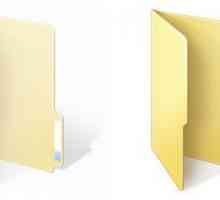 Kako prikazati skrivene mape u sustavu Windows 10: najjednostavnije metode
Kako prikazati skrivene mape u sustavu Windows 10: najjednostavnije metode Paket predmemorije: Koja je to mapa i mogu li ga izbrisati?
Paket predmemorije: Koja je to mapa i mogu li ga izbrisati? Mogućnosti mape u sustavu Windows 7: Što je zamijenila ova funkcija?
Mogućnosti mape u sustavu Windows 7: Što je zamijenila ova funkcija?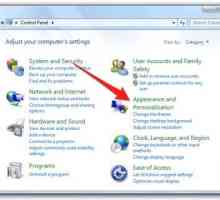 Kako otvoriti skrivene mape na sustavu Windows 7: uputa
Kako otvoriti skrivene mape na sustavu Windows 7: uputa Kako očistiti C pogon (Windows 7) od neželjenih datoteka i smeća? Kako ispravno očistiti pogon C…
Kako očistiti C pogon (Windows 7) od neželjenih datoteka i smeća? Kako ispravno očistiti pogon C…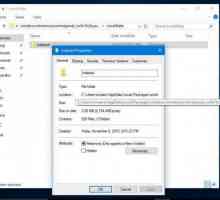 Kako pregledavati i konfigurirati postavke mapa u sustavu Windows 10?
Kako pregledavati i konfigurirati postavke mapa u sustavu Windows 10?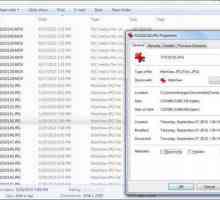 Svojstva datoteka: osnovne informacije i upravljanje objektima
Svojstva datoteka: osnovne informacije i upravljanje objektima Appdаta: koja je to mapa?
Appdаta: koja je to mapa? Windows 7: koliko prostora nakon instalacije
Windows 7: koliko prostora nakon instalacije Kako osloboditi prostor na disku C (Windows 10) brzo? Korak-po-korak upute i preporuke
Kako osloboditi prostor na disku C (Windows 10) brzo? Korak-po-korak upute i preporuke Kako izbrisati mapu Windows nakon ponovne instalacije sustava
Kako izbrisati mapu Windows nakon ponovne instalacije sustava Temp mapa: čišćenje pomoću skripte
Temp mapa: čišćenje pomoću skripte Kako izbrisati privremene datoteke u sustavu Windows 10 bez katastrofalnih posljedica?
Kako izbrisati privremene datoteke u sustavu Windows 10 bez katastrofalnih posljedica?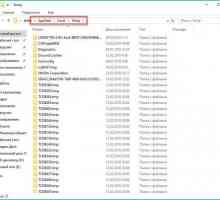 Gdje je AppData na sustavu Windows 7 i kako ga otvoriti?
Gdje je AppData na sustavu Windows 7 i kako ga otvoriti?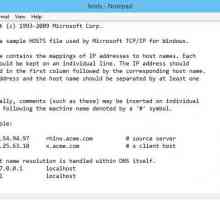 Kako očistiti domaćina na Windows 7 kod kuće
Kako očistiti domaćina na Windows 7 kod kuće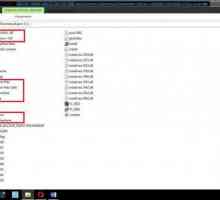 Kako očistiti tvrdi disk: Načini
Kako očistiti tvrdi disk: Načini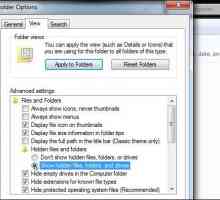 Kako pregledavati skrivene datoteke u sustavu Windows 7 na različite načine
Kako pregledavati skrivene datoteke u sustavu Windows 7 na različite načine Optimiziranje datoteke za paging u sustavu Windows XP
Optimiziranje datoteke za paging u sustavu Windows XP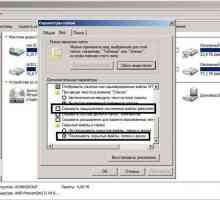 Kako prikazati skrivene mape u sustavu Windows 7: upute za korak po korak
Kako prikazati skrivene mape u sustavu Windows 7: upute za korak po korak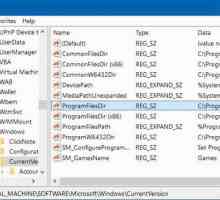 Kako prikazati skrivene mape u sustavu Windows?
Kako prikazati skrivene mape u sustavu Windows? Kako zapaliti bootable Windows 7 diska ispočetka
Kako zapaliti bootable Windows 7 diska ispočetka
 Paket predmemorije: Koja je to mapa i mogu li ga izbrisati?
Paket predmemorije: Koja je to mapa i mogu li ga izbrisati? Mogućnosti mape u sustavu Windows 7: Što je zamijenila ova funkcija?
Mogućnosti mape u sustavu Windows 7: Što je zamijenila ova funkcija?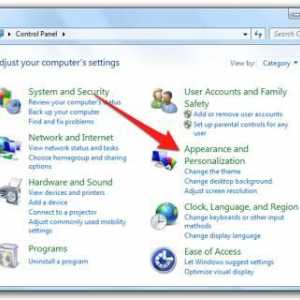 Kako otvoriti skrivene mape na sustavu Windows 7: uputa
Kako otvoriti skrivene mape na sustavu Windows 7: uputa Kako očistiti C pogon (Windows 7) od neželjenih datoteka i smeća? Kako ispravno očistiti pogon C…
Kako očistiti C pogon (Windows 7) od neželjenih datoteka i smeća? Kako ispravno očistiti pogon C…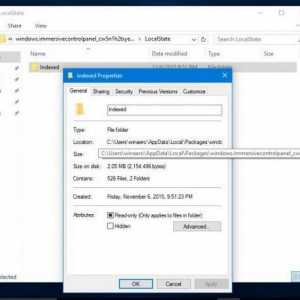 Kako pregledavati i konfigurirati postavke mapa u sustavu Windows 10?
Kako pregledavati i konfigurirati postavke mapa u sustavu Windows 10?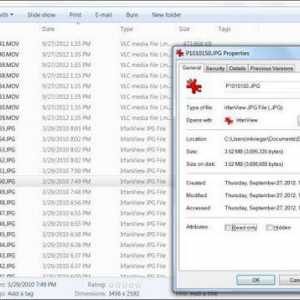 Svojstva datoteka: osnovne informacije i upravljanje objektima
Svojstva datoteka: osnovne informacije i upravljanje objektima Appdаta: koja je to mapa?
Appdаta: koja je to mapa? Windows 7: koliko prostora nakon instalacije
Windows 7: koliko prostora nakon instalacije Kako osloboditi prostor na disku C (Windows 10) brzo? Korak-po-korak upute i preporuke
Kako osloboditi prostor na disku C (Windows 10) brzo? Korak-po-korak upute i preporuke